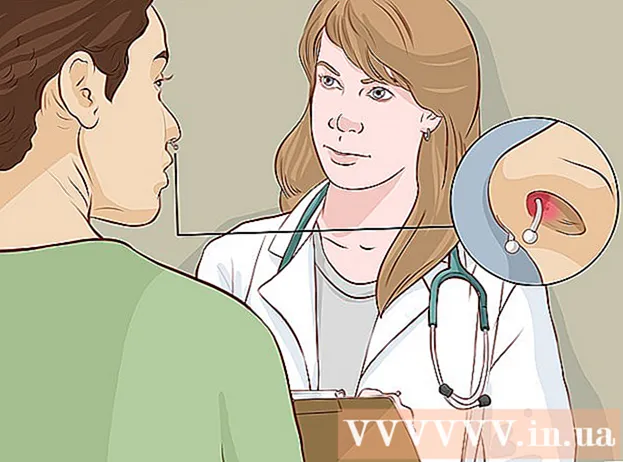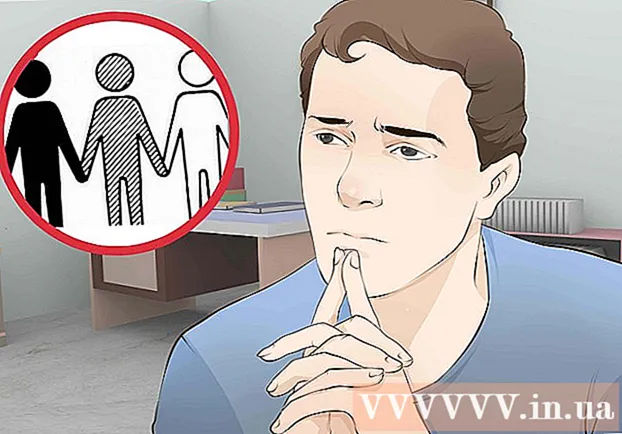Auteur:
Clyde Lopez
Date De Création:
21 Juillet 2021
Date De Mise À Jour:
1 Juillet 2024

Contenu
- Pas
- Méthode 1 sur 3: Bloquer les utilisateurs sur Tumblr
- Méthode 2 sur 3: Bloquer les balises avec le module complémentaire Tumblr Saviour
- Méthode 3 sur 3: Bloquer les balises avec le module complémentaire XKit
Si vous en avez assez de faire face à certains contenus lorsque vous visitez Tumblr, pourquoi ne pas les mettre sur liste noire et les bloquer dans votre compte ? Tumblr a une fonctionnalité intégrée qui vous permet d'ignorer des utilisateurs et des blogs spécifiques. Si vous souhaitez mettre en liste noire certaines balises et mots-clés, vous devrez utiliser une extension tierce.
Pas
Méthode 1 sur 3: Bloquer les utilisateurs sur Tumblr
 1 Connectez-vous à Tumblr. Ouvrez la page d'accueil de Tumblr. Si vous n'êtes pas connecté tout de suite, veuillez le faire maintenant en entrant votre adresse e-mail et votre mot de passe. Cliquez sur « Connexion » pour continuer.
1 Connectez-vous à Tumblr. Ouvrez la page d'accueil de Tumblr. Si vous n'êtes pas connecté tout de suite, veuillez le faire maintenant en entrant votre adresse e-mail et votre mot de passe. Cliquez sur « Connexion » pour continuer. - La page de connexion se trouve à : https://www.tumblr.com/login
 2 Ouvrez la page des paramètres. Jetez un œil à la barre supérieure de votre compte Tumblr. Cliquez sur l'icône Compte pour afficher le menu contextuel. L'option Paramètres est représentée par une icône d'engrenage. Cliquez dessus pour continuer.
2 Ouvrez la page des paramètres. Jetez un œil à la barre supérieure de votre compte Tumblr. Cliquez sur l'icône Compte pour afficher le menu contextuel. L'option Paramètres est représentée par une icône d'engrenage. Cliquez dessus pour continuer. - Après cela, vous serez redirigé vers la page des paramètres du compte.
 3 Recherchez le bouton Utilisateurs ignorés. Il se trouve en bas de la page Paramètres du compte, à gauche des boutons Supprimer le compte et Enregistrer. Cliquez sur Utilisateurs ignorés pour continuer.
3 Recherchez le bouton Utilisateurs ignorés. Il se trouve en bas de la page Paramètres du compte, à gauche des boutons Supprimer le compte et Enregistrer. Cliquez sur Utilisateurs ignorés pour continuer. - Pour accéder rapidement à la page Utilisateurs ignorés, ouvrez-la directement en allant sur tumblr.com/ignore.
- Même si vous choisissez d'ouvrir la page directement à l'adresse ci-dessus, vous devrez d'abord vous connecter à votre compte Tumblr.
- Pour accéder rapidement à la page Utilisateurs ignorés, ouvrez-la directement en allant sur tumblr.com/ignore.
 4 Entrez le nom d'utilisateur dans la zone de texte qui dit : "Entrez l'URL ou le nom du propriétaire du blog pour le bloquer." Cliquez sur le champ et entrez les informations requises.
4 Entrez le nom d'utilisateur dans la zone de texte qui dit : "Entrez l'URL ou le nom du propriétaire du blog pour le bloquer." Cliquez sur le champ et entrez les informations requises. - Saisissez l'intégralité de l'adresse du blog (exemple : nom d'utilisateur.tumblr.com) ou un seul nom d'utilisateur (exemple : nom d'utilisateur).
 5 Cliquez sur le bouton bleu "Ignorer" à côté d'un nom d'utilisateur pour ajouter cet utilisateur à la liste ignorée.
5 Cliquez sur le bouton bleu "Ignorer" à côté d'un nom d'utilisateur pour ajouter cet utilisateur à la liste ignorée.- Sur la page Utilisateurs ignorés, sous la zone de texte, une liste des utilisateurs que vous ignorez actuellement apparaîtra.
- Si vous vous trompez de nom ou souhaitez débloquer quelqu'un, cliquez sur le bouton "Arrêter d'ignorer". Il se trouve à côté du nom d'utilisateur de cette personne dans la liste des utilisateurs ignorés.
- Si vous ajoutez un utilisateur à la liste des personnes ignorées, vous ne verrez plus ses publications dans votre flux, ainsi que les commentaires que l'utilisateur laisse sur le site. Cet utilisateur ne pourra plus voir vos publications ni vous envoyer de messages depuis son compte.
Méthode 2 sur 3: Bloquer les balises avec le module complémentaire Tumblr Saviour
 1 Téléchargez Tumblr Sauveur. Tumblr Savior est un module complémentaire de navigateur tiers gratuit qui vous permet de masquer les publications Tumblr balisées avec des mots ou des phrases spécifiques. Avant de continuer, vous devez télécharger ce module complémentaire.
1 Téléchargez Tumblr Sauveur. Tumblr Savior est un module complémentaire de navigateur tiers gratuit qui vous permet de masquer les publications Tumblr balisées avec des mots ou des phrases spécifiques. Avant de continuer, vous devez télécharger ce module complémentaire. - Téléchargez la version du module complémentaire qui correspond à votre navigateur :
- Tumblr Sauveur pour Chrome : http://tumblr-savior.chrome.bjornstar.com
- Tumblr Sauveur pour Firefox : http://tumblr-savior.firefox.bjornstar.com
- Tumblr Sauveur pour Safari : http://tumblr-savior.safari.bjornstar.com
- Tumblr Sauveur pour l'opéra : http://tumblr-savior.opera.bjornstar.com
- Suivez les instructions à l'écran pour installer le module complémentaire approprié dans votre navigateur. Après avoir installé le module complémentaire, redémarrez votre navigateur pour continuer.
- Téléchargez la version du module complémentaire qui correspond à votre navigateur :
 2 Ouvrez vos paramètres Tumblr Sauveur. Ouvrez le module complémentaire Tumblr Saviour dans un navigateur et accédez à sa page de paramètres.
2 Ouvrez vos paramètres Tumblr Sauveur. Ouvrez le module complémentaire Tumblr Saviour dans un navigateur et accédez à sa page de paramètres. - Trouvez l'icône Tumblr Sauveur dans la barre d'outils de votre navigateur. Il ressemble à un carré blanc asymétrique avec un "T" noir à l'intérieur. Cliquez sur l'icône pour ouvrir la fenêtre des paramètres du module complémentaire.
- S'il n'y a pas une telle icône dans la barre d'outils du navigateur, essayez d'ouvrir la liste des modules complémentaires du navigateur et sélectionnez "Tumblr Sauveur" à partir de là pour accéder à ses paramètres.
 3 Saisissez les balises dans le champ Liste noire. Sur la page principale de l'add-on se trouvera un ou plusieurs champs de texte, intitulés "Blacklist". Saisissez les balises que vous souhaitez mettre sur liste noire dans ces champs.
3 Saisissez les balises dans le champ Liste noire. Sur la page principale de l'add-on se trouvera un ou plusieurs champs de texte, intitulés "Blacklist". Saisissez les balises que vous souhaitez mettre sur liste noire dans ces champs. - Les balises que vous entrez dépendront du contenu que vous souhaitez bloquer.
- L'add-on analysera la publication pour la présence du mot ou de la phrase entré, alors choisissez avec soin. Si vous souhaitez bloquer les publications en utilisant un mot-clé comme balise, saisissez le caractère hashtag (#) devant le mot-clé.
- Pour ajouter plus de balises lorsque vous manquez de zones de texte, cliquez sur le bouton "Ajouter" sous la zone de texte inférieure.
 4 Cliquez sur "Enregistrer". Après avoir ajouté toutes les balises souhaitées à la liste noire, cliquez sur le bouton "Enregistrer".
4 Cliquez sur "Enregistrer". Après avoir ajouté toutes les balises souhaitées à la liste noire, cliquez sur le bouton "Enregistrer". - Vous devrez peut-être redémarrer votre navigateur pour que les modifications prennent effet.
- Le module complémentaire bloquera toutes les publications contenant des mots dans la liste noire et ne leur permettra pas d'apparaître dans votre compte personnel. Par exemple, si vous bloquez "nsfw", alors toutes les publications contenant le mot-clé "nsfw" vous seront cachées dans le flux.
Méthode 3 sur 3: Bloquer les balises avec le module complémentaire XKit
 1 Téléchargez XKit. XKit est un module complémentaire tiers gratuit intégré au code Tumblr. Avant de continuer, vous devez télécharger ce module complémentaire.
1 Téléchargez XKit. XKit est un module complémentaire tiers gratuit intégré au code Tumblr. Avant de continuer, vous devez télécharger ce module complémentaire. - Ouvrez la page officielle du module complémentaire et cliquez sur le lien de téléchargement ou d'installation. La page détectera automatiquement votre navigateur et fournira la version appropriée pour celui-ci. Veuillez noter que XKit est actuellement disponible pour Chrome, Firefox et Safari.
- La page de téléchargement se trouve ici : http://xkit.info/seven/download/
- Après avoir installé le module complémentaire, redémarrez votre navigateur pour continuer.
 2 Ouvrez Tumblr. Ouvrez la page d'accueil de Tumblr. Si vous n'êtes pas connecté tout de suite, veuillez le faire maintenant.
2 Ouvrez Tumblr. Ouvrez la page d'accueil de Tumblr. Si vous n'êtes pas connecté tout de suite, veuillez le faire maintenant. - La page de connexion se trouve à : https://www.tumblr.com/login
 3 Ouvrez XKit sur Tumblr. Trouvez l'icône XKit en haut de votre compte Tumblr. Cliquez dessus pour ouvrir les préférences XKit.
3 Ouvrez XKit sur Tumblr. Trouvez l'icône XKit en haut de votre compte Tumblr. Cliquez dessus pour ouvrir les préférences XKit. - L'icône XKit ressemble à une série de X croisés et est généralement située à côté de l'icône d'alimentation.
 4 Installez "Blacklist" dans la liste des modules complémentaires. La liste noire n'est pas incluse avec l'installation de l'application XKit. Vous devez installer cette fonction vous-même depuis la fenêtre des préférences XKit.
4 Installez "Blacklist" dans la liste des modules complémentaires. La liste noire n'est pas incluse avec l'installation de l'application XKit. Vous devez installer cette fonction vous-même depuis la fenêtre des préférences XKit. - Jetez un œil au bas du panneau XKit. Là, vous verrez l'onglet Obtenir des modules complémentaires. Cliquez dessus pour l'ouvrir.
- Dans l'onglet Obtenir des modules complémentaires, utilisez la zone de recherche pour trouver le module complémentaire Blacklist.
- Lorsque le module complémentaire Blacklist est trouvé, cliquez sur le bouton Installer en dessous. Suivez les instructions à l'écran pour installer la fonction de liste noire.
 5 Redémarrez XKit si nécessaire. Après avoir installé la liste noire, vous devriez toujours avoir une fenêtre XKit ouverte. Si vous vous êtes déconnecté accidentellement, ouvrez à nouveau XKit.
5 Redémarrez XKit si nécessaire. Après avoir installé la liste noire, vous devriez toujours avoir une fenêtre XKit ouverte. Si vous vous êtes déconnecté accidentellement, ouvrez à nouveau XKit. - Cliquez sur l'icône XKit en haut de votre compte Tumblr.
 6 Ouvrez la liste noire. Accédez à l'onglet "Mon XKit" en bas du panneau XKit pour ouvrir les principaux paramètres du module complémentaire et sélectionnez "Liste noire" dans la barre latérale qui apparaît.
6 Ouvrez la liste noire. Accédez à l'onglet "Mon XKit" en bas du panneau XKit pour ouvrir les principaux paramètres du module complémentaire et sélectionnez "Liste noire" dans la barre latérale qui apparaît. - "Mon XKit" est le premier onglet qui devrait s'ouvrir par défaut la première fois que vous accédez aux paramètres XKit.
- Après avoir cliqué sur "Liste noire", les paramètres de la liste noire apparaîtront. Si vous le souhaitez, vous pouvez modifier les paramètres de l'interface, mais si vous souhaitez simplement ajouter des mots à la liste noire, cela n'est pas nécessaire.
- Vous pouvez rapidement passer à la liste noire en appuyant sur Alt + B sur votre clavier, mais pour cela, les raccourcis clavier doivent être activés. Avant d'utiliser cette fonctionnalité, vous devez l'activer dans les paramètres de la liste noire.
 7 Ajoutez des balises et des mots-clés. Il y a un menu en bas de la fenêtre Liste noire qui vous permet d'ajouter des balises à la liste noire. Entrez les balises dans la case une par une.
7 Ajoutez des balises et des mots-clés. Il y a un menu en bas de la fenêtre Liste noire qui vous permet d'ajouter des balises à la liste noire. Entrez les balises dans la case une par une. - Les balises doivent correspondre au type de contenu que vous souhaitez bloquer.
- Veuillez noter que l'add-on analysera automatiquement la publication pour la présence du mot-clé. Si vous souhaitez bloquer les publications qui ont marqué un mot-clé ou une expression, saisissez le caractère hashtag (#) devant le mot-clé.
 8 Enregistrez vos modifications. Lorsque vous avez ajouté tous les mots-clés et balises dont vous avez besoin, cliquez sur Enregistrer et revenez à votre compte Tumblr.
8 Enregistrez vos modifications. Lorsque vous avez ajouté tous les mots-clés et balises dont vous avez besoin, cliquez sur Enregistrer et revenez à votre compte Tumblr. - Vous devrez peut-être actualiser votre page Tumblr pour que les modifications prennent effet.
- Après avoir ajouté des mots-clés à la liste noire, le module complémentaire bloquera tous les messages contenant des mots et des expressions dans la liste noire. Par exemple, si vous bloquez "nsfw", alors toutes les publications contenant le mot-clé "nsfw" vous seront cachées dans le flux.